
图4

图5

图6 3、在背景图层上面新建一个图层,用钢笔工具抠出图7所示的选区,再选择渐变工具颜色设置如图8,拉出图9所示的线性渐变色。
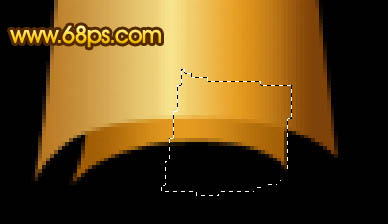
图7
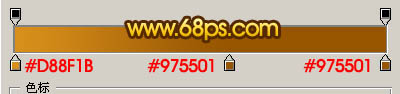
图8

图9 4、在背景图层上面新建一个图层,抠出图10所示选区后拉出图12所示的线性渐变。拉好渐变后把这几个图层合并为一个图层。

图10

图11

图12 5、在背景图层上面新建一个图层,用钢笔工具抠出图13所示的选区后拉出图15所示的渐变色。
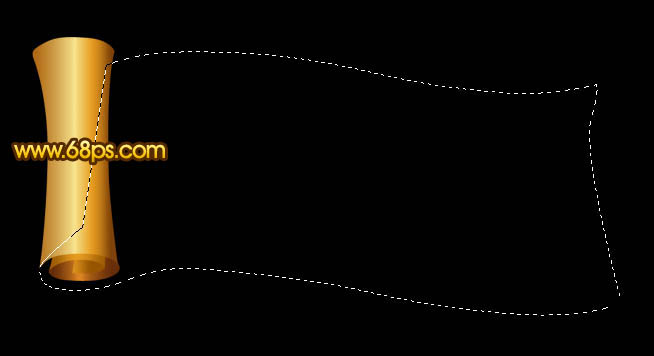
图13

图14

图15 6、把之前做好的左边卷轴复制一份,执行:编辑 变换 水平翻转,然后移到右边位置,适当调整下角度,效果如图16。

图16 7、最后把边缘部分加上一些残缺效果,完成最终效果。

图17










